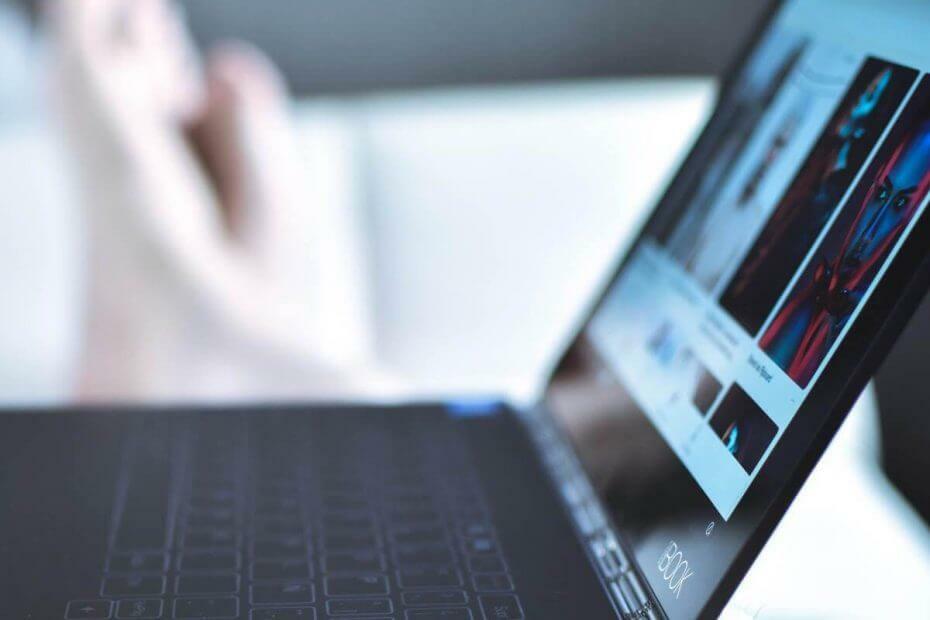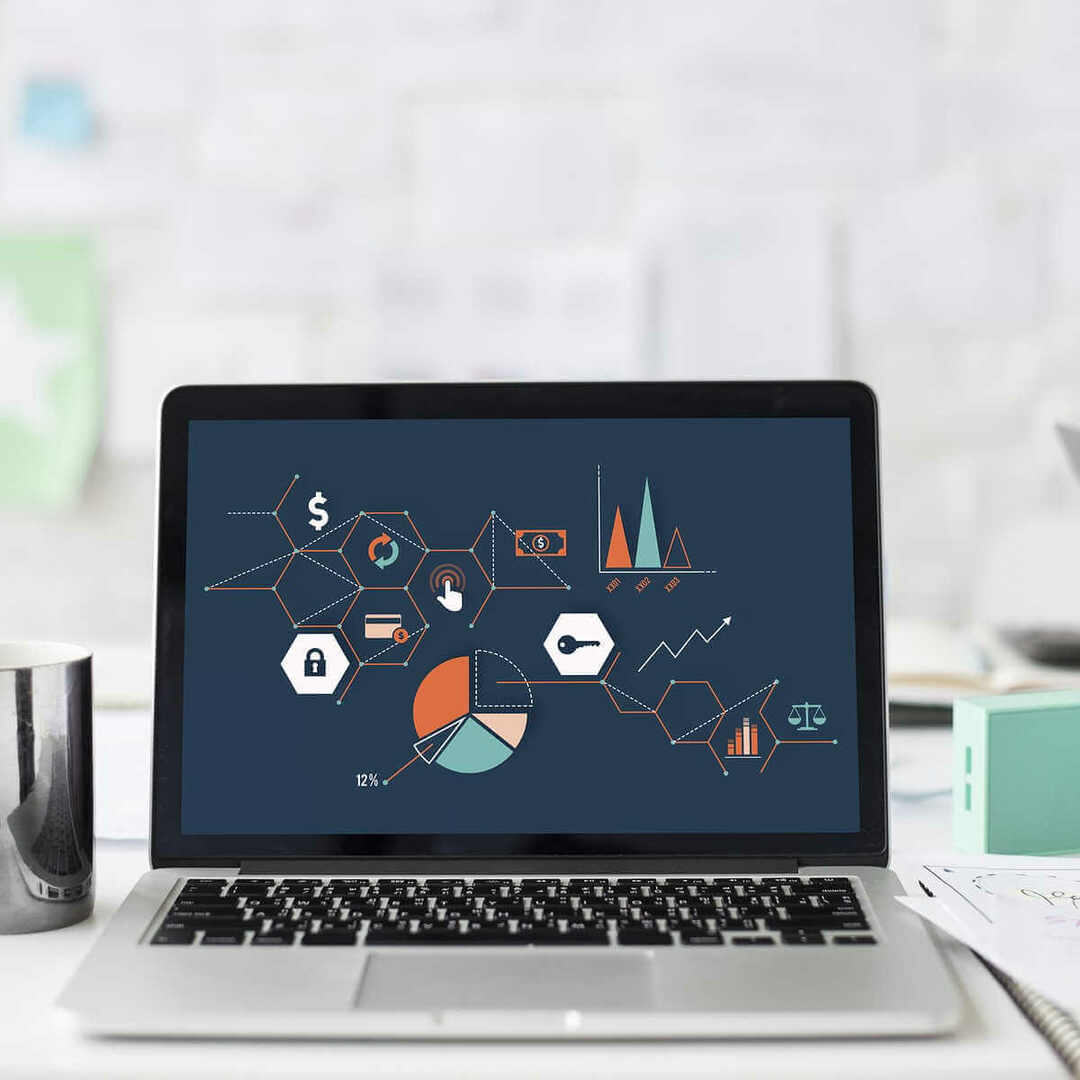To oprogramowanie sprawi, że sterowniki będą działały, dzięki czemu będziesz chroniony przed typowymi błędami komputera i awariami sprzętu. Sprawdź teraz wszystkie sterowniki w 3 prostych krokach:
- Pobierz poprawkę sterownika (zweryfikowany plik do pobrania).
- Kliknij Rozpocznij skanowanie znaleźć wszystkie problematyczne sterowniki.
- Kliknij Zaktualizuj sterowniki aby uzyskać nowe wersje i uniknąć wadliwego działania systemu.
- DriverFix został pobrany przez 0 czytelników w tym miesiącu.
W zależności od pakietu językowego zainstalowanego na komputerze z systemem Windows aplikacje firmy Microsoft, takie jak Poczta usługi Windows Live mają tendencję do ustawiania języka systemu jako języka domyślnego.
Ponieważ Windows Live Mail jest dostarczany w pakiecie z Windows Essentials, musimy zmienić preferencje językowe dla Podstawy systemu Windows.
Jeśli chcesz zmienić ustawienia językowe swojego klienta Windows Live Mail, możesz to zrobić, wykonując czynności opisane w tym artykule.
Jak mogę zmienić język Windows Live Mail?
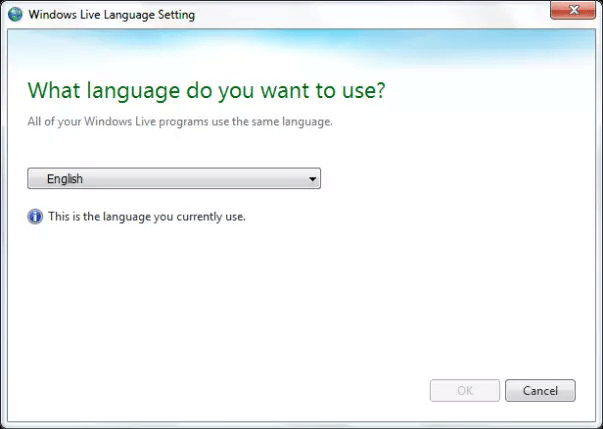
- naciśnij Klawisz Windows + R otworzyć Biegać.
- W polu Uruchom wpisz następujące polecenie i kliknij DOBRZE:
- langselector.exe
- Spowoduje to otwarcie ustawień językowych dla Windows Essentials.
- Na Język Windows Essential okno ustawień.
- Kliknij menu rozwijane.
- Znajdź i wybierz żądany język z listy języków.
- Kliknij dobrze aby zapisać zmiany.
- Uruchom ponownie komputera, aby zastosować zmiany.
- Po ponownym uruchomieniu otwórz klienta Windows Live Mail i sprawdź, czy język został zmieniony na preferowany język.
Zmiana preferencji językowych dla programu Podstawowe programy Windows Live wpłynie tylko na aplikację Windows Live, taką jak klient Windows Live Mail. Jeśli jednak chcesz całkowicie zmienić język swojego systemu, musisz mieć wielojęzyczną licencję Windows.
Większość licencji systemu Windows, które są fabrycznie zainstalowane na komputerze, to licencja jednojęzyczna. Użytkownik musi osobno zaktualizować lub zakupić licencję wielojęzyczną, aby móc korzystać z systemu w różnych językach.
Chcesz zainstalować więcej pakietów językowych systemu Windows 10? Wykonaj proste czynności opisane w tym przewodniku i dowiedz się, jak to zrobić.
Jeśli chcesz zmienić tylko język wprowadzania, możesz to zrobić bez uaktualniania licencji Windows. Oto jak to zrobić.
- Kliknij Początek
- Wybierz Ustawienia.
- Iść do Czas i język.
- W lewym okienku otwórz Język patka.
- Pod Preferowane języki Kliknij na Dodaj preferowany język przycisk.
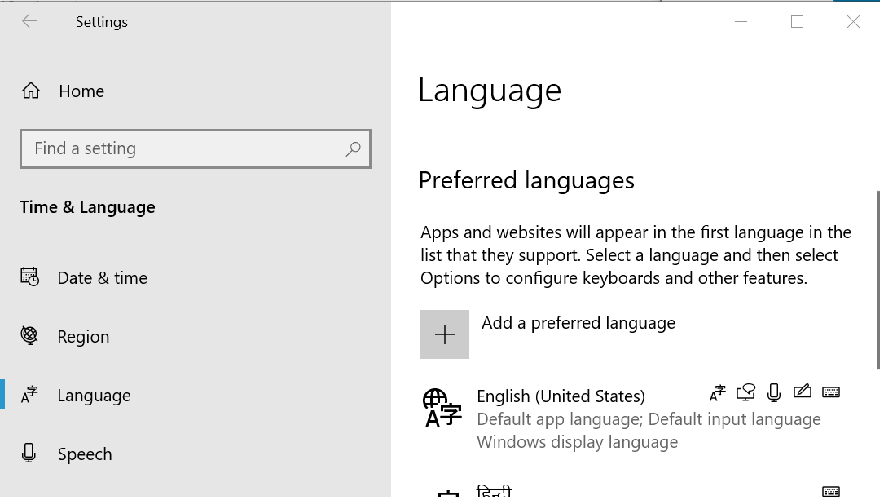
- W oknie Wybierz język do zainstalowania wyszukaj preferowany język i kliknij Kolejny.
- Kliknij Zainstaluj.
- System Windows pobierze i zainstaluje wybrany pakiet językowy.
- Po zainstalowaniu pakietu językowego ponownie otwórz sekcję Język.
- W sekcji Preferowane języki kliknij Wybierz metodę wprowadzania, która będzie zawsze używana jako domyślna.
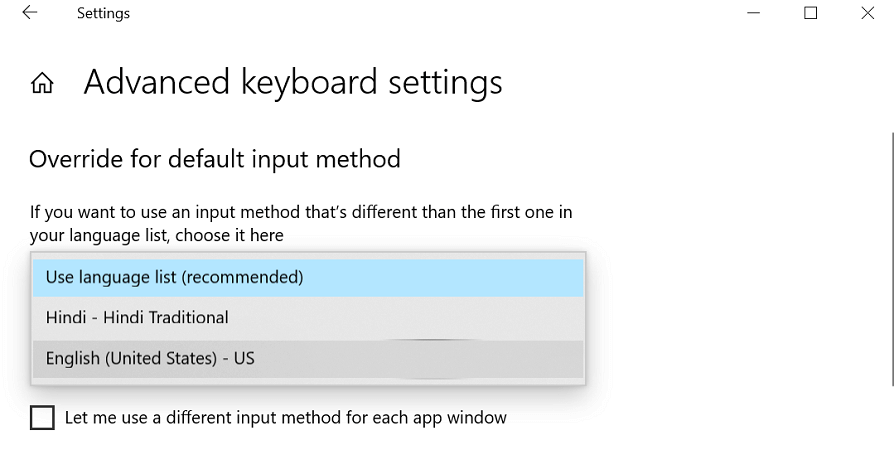
- Pod Zastąp domyślną metodę wprowadzania kliknij menu rozwijane i wybierz nowo zainstalowany język.
- Aby ponownie zmienić język wprowadzania, powtórz kroki 8-9.
Jeśli masz problemy z otwarciem aplikacji Ustawienia, spójrz naTen artykuł rozwiązać problem.
Możliwość zmiany ustawienia języka Windows Live Mail może być przydatna dla użytkowników, którzy wolą używać klienta poczty e-mail w swoim ojczystym języku. Wykonaj czynności opisane w tym artykule, aby pomyślnie zmienić język programu Poczta usługi Windows Live.
Jeśli masz inne pytania lub sugestie, nie wahaj się sięgnąć do sekcji komentarzy poniżej.
PRZECZYTAJ TAKŻE:
- Poczta usługi Windows Live nie wysyła wiadomości e-mail? Wypróbuj te poprawki
- Jak skonfigurować pocztę Windows Live dla programu Outlook w systemie Windows 10?
- Skąd mogę pobrać Poczta usługi Windows Live dla systemu Windows 10?